Manuell Quellobjekte in Transformationen im Jitterbit Studio zuordnen
Einführung
Sie können Quellobjekte manuell einem Ziel-Feld zuordnen. Wenn Sie ein Quellobjekt zuordnen, wird sein Referenzpfad in ein Skript im Ziel-Feld eingefügt. Für die automatische Zuordnung eines Quellobjekts zu einem Ziel-Feld siehe Identische Strukturen zuordnen.
Zu einem Ziel-Feld zuordnen
Quellfelder können manuell durch Ziehen und Ablegen, Doppelklicken oder manuelles Einfügen des Referenzpfads des Quellobjekts zugeordnet werden:
-
Ziehen und Ablegen: Ziehen Sie ein Quellobjekt von der Quelle-Registerkarte auf der linken Seite oder von der Quellobjekte-Registerkarte in der Skriptkomponentenpalette in ein passendes Ziel-Feld.
-
Doppelklicken: Doppelklicken Sie auf das Quellobjekt in der Quellobjekte-Registerkarte, um den Referenzpfad des Objekts an der Cursorposition innerhalb des Skripts einzufügen.
-
Manuelles Einfügen: Fahren Sie mit der Maus über das Ziel-Feld und klicken Sie auf Erweitern oder Benutzerdefinierten Wert hinzufügen, um den bearbeitbaren Skriptbereich für das Ziel-Feld zu öffnen:
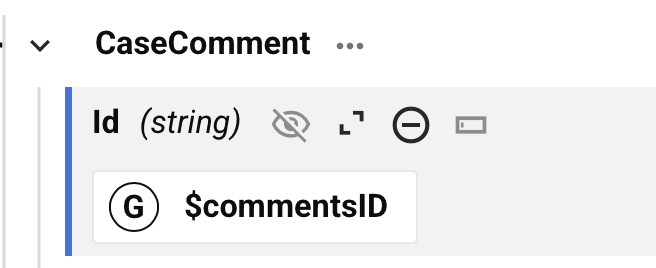
Zu einem Feld mit einer bestehenden Zuordnung zuordnen
Wenn Sie ein Quellobjekt in ein Ziel-Feld ziehen und ablegen, das bereits eine Zuordnung hat, wird Ihnen die Option angeboten, den Referenzpfad des Quellobjekts in Ihre Zwischenablage zu kopieren, damit Sie diesen Referenzpfad manuell in die Skriptlogik einfügen können:
Dialogtext
Quellfeld zum Skript hinzufügen
Dieses Ziel-Feld hat bereits ein Skript. Der Referenzpfad des Quellfelds muss mit dem Skripteditor hinzugefügt werden. Fügen Sie ihn aus Ihrer Zwischenablage in das Skript ein oder ziehen Sie ihn aus der Komponentenpalette in das Skript.
Beim Klicken auf Weiter wird das Ziel-Feld erweitert und zeigt einen bearbeitbaren Skriptbereich, in den Sie die Referenz des Quellobjekts einfügen können. Für Zuordnungen, die mehrere Referenzen enthalten, müssen Sie dann Skriptlogik hinzufügen, um das Skript gültig zu machen.
Beim Hinzufügen zusätzlicher Quellobjekt-Referenzen wird der Dialog zum Kopieren einer Quellfeldreferenz nicht angezeigt. Sie können jedoch mehrere Quellreferenzpfade in den bearbeitbaren Skriptbereich einfügen, indem Sie sie per Drag & Drop hinzufügen oder die Referenzen manuell einfügen.